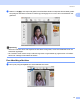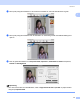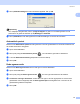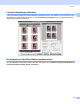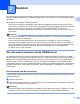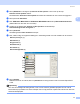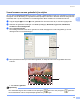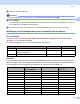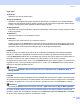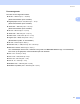Software User's Guide
Table Of Contents
- SOFTWAREHANDLEIDING
- Inhoudsopgave
- Windows®
- 1 Afdrukken
- De Brother-printerdriver gebruiken
- Functies
- Het juiste type papier kiezen
- Gelijktijdig afdrukken, scannen en faxen
- Gegevens uit het geheugen wissen
- Status Monitor
- Instellingen van de printerdriver
- De instellingen van de printerdriver weergeven
- Het tabblad Normaal
- Het tabblad Geavanceerd
- Foto's afdrukken met FaceFilter Studio van REALLUSION
- 2 Scannen
- Een document scannen met de TWAIN-driver
- Een document scannen met de WIA-driver (Voor Windows® XP/ Windows Vista®)
- Een document scannen met de WIA-driver (Voor gebruikers van Windows Photo Gallery en Windows Fax & Scan)
- De scantoets gebruiken (Voor gebruikers van een USB-kabel)
- ScanSoft™ PaperPort™ 11SE met OCR van NUANCE™ gebruiken
- Items bekijken
- Uw items in mappen rangschikken
- Snelkoppelingen naar andere toepassingen
- Met ScanSoft™ PaperPort™ 11SE met OCR kunt u beeldtekst converteren naar tekst die u kunt bewerken
- Items uit andere toepassingen importeren
- Items in andere formaten exporteren
- ScanSoft™ PaperPort™ 11SE met OCR verwijderen
- 3 ControlCenter3
- 4 Netwerkscannen (Voor modellen met ingebouwde netwerkondersteuning)
- Voordat u netwerkscannen gebruikt
- De scan-toets gebruiken
- Scannen naar FTP (Voor MFC-5890CN en MFC-6490CW)
- Scannen naar FTP (voor MFC-6890CDW)
- Tekst invoeren
- Voor MFC-6890CDW
- 5 Remote Setup (niet beschikbaar bij DCP-modellen en model MFC-250C, MFC-290C en MFC-297C)
- 6 Brother PC-FAX-software (Alleen MFC-modellen)
- 7 PhotoCapture Center™
- 8 Firewall-instellingen (voor netwerkgebruikers)
- 1 Afdrukken
- Apple® Macintosh®
- 9 Afdrukken en faxen
- 10 Scannen
- 11 ControlCenter2
- 12 Netwerkscannen (Voor modellen met ingebouwde netwerkondersteuning)
- Voordat u netwerkscannen gebruikt
- De scan-toets gebruiken
- Scannen naar FTP (Voor MFC-5890CN en MFC-6490CW)
- Scannen naar FTP (voor MFC-6890CDW)
- Tekst invoeren
- 13 Remote Setup & PhotoCapture Center™
- Index
- brother DUT
Scannen
37
2
c Klik op Bestand en vervolgens op Scannen of foto ophalen. U kunt ook op de knop
Scannen of foto ophalen klikken.
Het deelvenster Scannen of foto ophalen wordt aan de linkerkant van het scherm weergegeven.
d Klik op de toets Selecteren.
e Kies TW-Brother MFC-XXXX of TW-Brother MFC-XXXX LAN uit de lijst Beschikbare Scanners.
(XXXX staat voor de naam van uw model)
f Schakel in het deelvenster Scannen of foto ophalen het selectievakje
Scannerdialoogvenster weergeven in.
g Klik op Scannen.
Het dialoogvenster Kleur instellen verschijnt:
h Kies, indien nodig, de volgende instellingen in het dialoogvenster voor het instellen van de scanner:
Scan (Beeldtype) (1)
Resolutie (2)
Type scan (3)
Helderheid (4)
Contrast (5)
Documentgrootte (6)
i Klik op Starten.
Nadat het scannen is voltooid, klikt u op Annuleren om terug te keren naar het venster PaperPort™
11SE.
Opmerking
Als u een documentgrootte hebt gekozen, kunt u het te scannen gedeelte bijsnijden door er met de
linkermuisknop op te klikken en het te verslepen. Dit is nodig wanneer u tijdens het scannen een deel van
het beeld wilt bijsnijden.